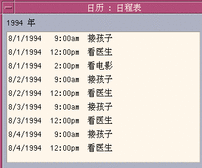日程
安排基本日程
-
在"日"、"周"或"月"视图中显示要安排日程的那一天。
-
双击该日以打开"日程编辑器"。
-
选择"开始"和"结束"的时间。
缺省的日程时间长度为一小时。如果日程更长或更短,则在"结束"字段编辑时间。
-
在"内容"字段键入关于日程的描述。
例如,可以输入日程的地点和目的。
如果要添加日程的可选设定值,请参阅"设置日程选项"。
-
单击"插入"。
日程即添加到日历中。
-
单击"取消",关闭"日程编辑器"。
设置日程选项
-
按如上所述,设置基本日程。
-
单击"日程编辑器"中的"进一步"按钮以显示附加日程选项。
-
在"日程编辑器"列表中选择所需日程。
-
如有必要,编辑提醒器时间间隔和"邮寄给"项。
-
可选项。要使日程重复多次,从"出现"菜单选择选项,然后从"次数"菜单选择选项。
如果没有看见所需时间间隔,从"出现"菜单选择"每...重复"并键入以日、周或月计的时间间隔。
-
从"隐私"菜单选择选项。
其他人能看见时间和文本
向其他人显示完整日程
其他人仅能看见时间
仅显示时间安排,不显示日程描述
其他人什么也看不见
不向其他人显示任何内容
-
单击"更改"。
如果在设置基本日程的同时设置日程选项,在此步骤时单击"插入"。
注意:如果在逐项地插入多项日程,确保在每次插入之间单击"清除"。这样将复位不想从一个日程带到下一个日程的选项。
-
单击"取消"来关闭"日程编辑器"。
更改日程
删除日程
查找日程
-
从"视图"菜单选择"查找"。
显示"查找"对话框。
-
在"查找"字段键入一些可用作搜索关键字的文本。例如,conference(会议)。
"查找"字段不区分大小写。
根据缺省设置,"日历"将在日历中查找过去和未来的六个月。如果要更改搜索的范围,单击"查找全部"以搜索整个日历(要花很长时间)或在"查找自"字段来编辑日期。
-
单击"查找"。
与文本匹配的日程显示在"查找"窗口。
-
在列表中选择所需日程。
-
单击"显示日程"以显示整个日程。
-
单击"关闭"以关闭"查找"对话框。
查看日程列表
本节阐述如何创建日程列表并在系统上将其显示。如果要打印日程列表,请参阅"打印日历、日程或待做事项表"。
- © 2010, Oracle Corporation and/or its affiliates